Matlab 曲线拟合
很多时候我们需要提升数据精度,或者测出一些输入——输出的数据,需给出其对应关系,则我们可以使用 Matlab 曲线拟合工具,很轻松的得出其关系,工具如果用对了,真的会大大解放双手,如下是使用方法:
一、数据准备
首先将需要作曲线拟合的数据放置到一个excel文档中,分列放置,输入一列、输出一列,也可以将输入输出分文本文件放置。
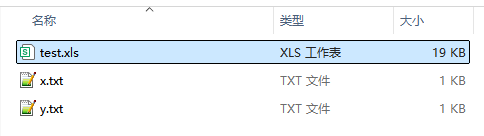
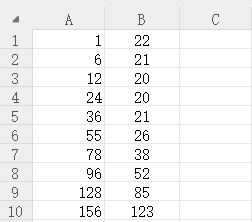
二、将数据导入Matlab
选择工作路径——>导入数据——>选择Excel文件——>导入数据,如下图所示,需要注意的是输入数据与输出数据需要一一对应。
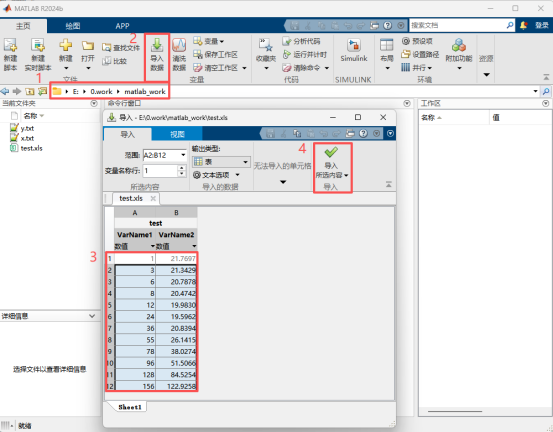
三、打开 Matlab 曲线拟合工具
选择APP,点击曲线拟合器,这里也可以看到,Matlab中有许多工具,如【PID调节器、波形发生器、信号分线器】等
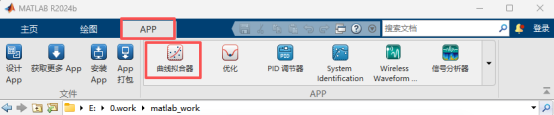
如果前面使用的是文本文件,则可以这样导入数据打开曲线拟合工具:
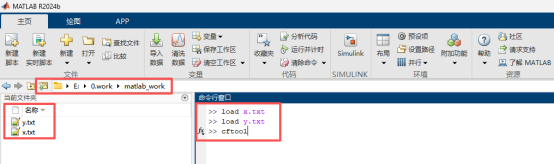
3.1选择数据
将需要作曲线拟合的数据加载到曲线拟合工具中
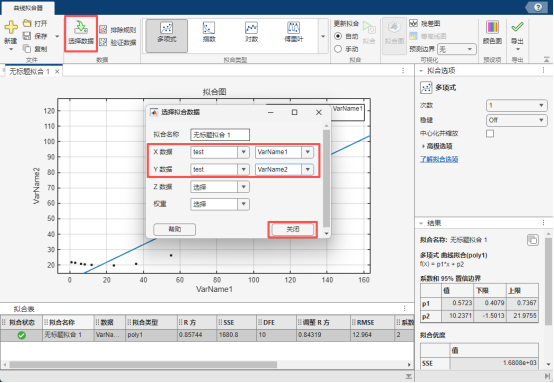
3.2调参
可以选择不同的拟合类型,如【多项式、指数、对数】等,最常用的是多项式,然后调整多项式的次数,直到得到满意的拟合曲线
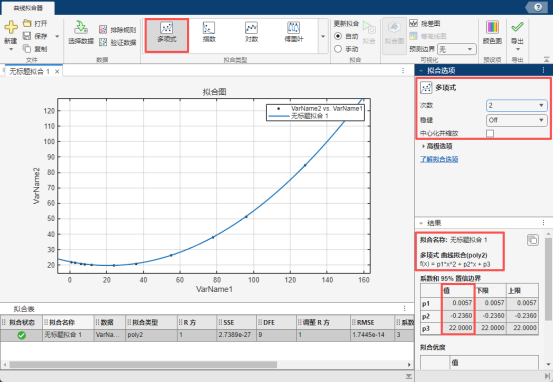
最后得到符合要求的曲线拟合关系式!
拟合的情况可以根据拟合状态表中各参数得知,其中需要注意的是如下几个参数:
1、SSE(和方差、误差平方和):表示拟合数据与原始数据对应点误差的平方和,数值越接近 0,说明模型选择和拟合更好,数据预测也越成功。
2、MSE(均方差、方差):SSE 除以数据点数(减去拟合参数个数),反映误差的平均水平,数值越小越好。
3、RMSE(均方根误差、标准差):MSE 的平方根,单位与 Y 数据一致,更易直观理解误差大小,例如 Y 为电压(单位 V),RMSE=0.5V 表示拟合预测值与实际值的平均偏差约 0.5V。
4、R 方(决定系数):取值范围为 0-1,越接近 1 说明拟合模型能解释的 Y 数据变异比例越高,通常 R 方>0.8 可认为拟合效果较好。
四、结果导出与保存:按需选择,方便复用
点击 曲线拟合器窗口上方的导出,可选择 导出图像(保存为 PNG、JPG 等格式,用于报告展示)或 导出拟合函数(生成 Matlab 函数文件,可用于后续数据预测)。
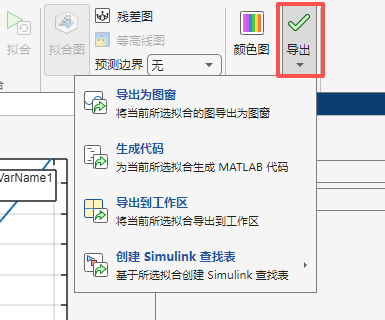
保存拟合设置:点击窗口左上角 “保存”,选择 “保存拟合会话”,将当前的拟合类型、参数、数据关联等设置保存为 “*.sfit” 文件,下次打开可直接复用,无需重新设置!
